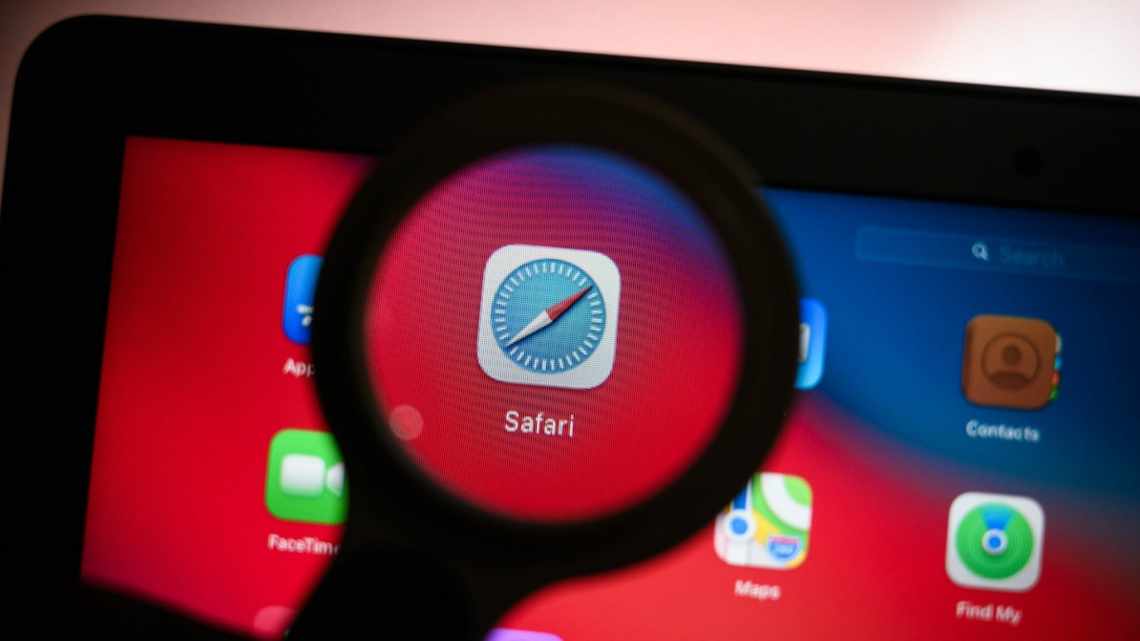Користуватися дзвінками по FaceTime на Apple Watch дуже легко, і у нас навіть є ціла інструкція про це. Однак у деяких випадках дзвінки можуть просто не працювати або постійно перериватися. Якщо і у вас виникла така проблема, ми допоможемо вам її вирішити.
- 1. Підключіть свої Apple Watch до Wi-Fi, iPhone або мобільного інтернету
- 2. Вибирайте правильний контакт
- 3. Перевірте параметри FaceTime на iPhone
- 4. Перевірте свій Apple ID
- 5. Спробуйте знову
- 6. Спробуйте подзвонити іншому контакту
- 7. Виправте картку контакту
- 8. Перезавантажте Apple Watch
- 9. Перевірте стан роботи FaceTime
- 10. Одягніть Apple Watch
- 11. Оновити версію watchOS
- 12. Скиньте налаштування мережі на iPhone
- 13. Відв'яжіть Apple Watch і підключіть їх заново
Поради нижче підходять для всіх моделей Apple Watch з сучасними версіями watchOS, включаючи watchOS 8.
- Підключіть свої Apple Watch до Wi-Fi, iPhone або мобільного інтернету
- Вибирайте правильний контакт
- Перевірте параметри FaceTime на iPhone
- Перевірте свій Apple ID
- Спробуйте знову
- Спробуйте подзвонити іншому контакту
- Виправте картку контакту
- Перезавантажте Apple Watch
- Перевірте стан роботи FaceTime
- Одягніть Apple Watch
- Оновити версію watchOS
- Скиньте налаштування мережі на iPhone
- Відв'яжіть Apple Watch і підключіть їх заново
1. Підключіть свої Apple Watch до Wi-Fi, iPhone або мобільного інтернету
Дзвінки по FaceTime на всіх пристроях вимагають підключення до інтернету. Щоб швидко перевірити, чи підключені ваші Apple Watch до інтернету, запитайте щось у Siri. Наприклад, дізнайтеся, яка зараз погода. Якщо Siri відповість, то годинник з'єднано до інтернету.
Також читайте: Як дізнатися, чи підключені ваші Apple Watch до інтернету
2. Вибирайте правильний контакт
Дзвонити по FaceTime можна тільки тим, у кого є пристрій Apple. При підключенні до iPhone також можна користуватися звичайними дзвінками кому завгодно.
Щоб почати дзвінок по FaceTime, відкрийте додаток «Телефон» на Apple Watch і:
- У розділі «Вибрані» виберіть контакти, під якими відображається напис FaceTime.
- Вибравши розділ «Недавні», вибирайте дзвінки з написом FaceTime Аудіо.
- У розділі «Контакти» виберіть контакт, клацніть значок телефону і виберіть FaceTime Аудіо.
3. Перевірте параметри FaceTime на iPhone
- Відкрийте програму «Параметри» на iPhone і виберіть розділ FaceTime.
- Переконайтеся, що функція FaceTime включена.
- Будь ласка, перевірте, що у цій розділі введено номер телефону і поштову скриньку.
4. Перевірте свій Apple ID
На iPhone зайдіть до програми «Параметри» і вгорі виберіть своє ім'я. Під іменем і фотографією профілю буде відображатися ваш Apple ID.
Тепер відкрийте програму «Параметри» на Apple Watch і вгорі виберіть своє ім'я. Тут теж буде ваш Apple ID.
Apple ID на вашому iPhone і Apple Watch повинен бути один і той же.
5. Спробуйте знову
Якщо у вас не вийшло почати дзвінок по FaceTime на Apple Watch, спробуйте знову кілька разів. Іноді він може спрацювати не з першого разу.
6. Спробуйте подзвонити іншому контакту
Іноді дзвінки по FaceTime не працюють для одного контакту, але працюють для всіх інших.
Це означає, що справа в конкретному контакті. Можливо, у них вимкнений інтернет, або вони просто не користуються FaceTime.
7. Виправте картку контакту
Можливо, у картці контакту у вас збережено два номери людини. Проблема з дзвінками по FaceTime може виникати через це.
Якщо спробувати почати дзвінок по FaceTime такому контакту на iPhone, відобразиться повідомлення з проханням вибрати інший номер або поштову скриньку.
Щоб виправити це, вилучіть другий номер контакту, до якого не прив'язаний FaceTime. Тоді у вас вийде дзвонити йому без проблем. Можна зберегти другий номер окремо, щоб не втрачати його.
8. Перезавантажте Apple Watch
Багато хто нехтує перезавантаженням при вирішенні проблем, але робити цього не варто. Часто перезавантаження вирішує багато системних проблем. Щоб перезавантажити свої Apple Watch, затисніть бічну кнопку і потягніть слайдер відключення на екрані. Зачекайте хвилину і увімкніть години затисненням бічної кнопки. Разом з цим можна перезавантажити і iPhone.
9. Перевірте стан роботи FaceTime
Відкрийте цей сайт і перевірте, щоб поруч з FaceTime була зелена точка. Якщо там інший значок, то сервіс тимчасово не працює, і вам залишається тільки чекати рішення від Apple.
10. Одягніть Apple Watch
Якщо годинник не на вашому куп'ясті, дзвінки можуть перериватися. Це пов'язано з тим, що Apple Watch автоматично блокуються, коли вони не на вашій руці. Це актуально для тих, хто користується дзвінками, поки годинник на зарядці.
11. Оновити версію watchOS
Як і на iPhone, на Apple Watch бувають системні баги. Через них і можуть виникати проблеми з FaceTime. Якщо для вашого смарт-годинника доступне оновлення watchOS, встановіть його. Можливо, в більш новій версії системи Apple вже виправила, через який у вас не працюють дзвінки. Систему iPhone теж варто оновити.
12. Скиньте налаштування мережі на iPhone
На iPhone зайдіть до «Параметри» > «Основні» > «Перенесення або скидання iPhone» > «Скидання» > «Скинути параметри мережі». Можливо, це вирішить проблему.
13. Відв'яжіть Apple Watch і підключіть їх заново
Якщо нічого так і не допомогло, доведеться починати з нуля. Вам потрібно відв'язати Apple Watch від свого iPhone, що їх повністю скине. Після цього смарт-годинник потрібно буде налаштувати заново. На це вам знадобиться мінімум півгодини вільного часу.